СОЗДАНИЕ АУДИОСЛАЙДШОУ
НА ПРИМЕРЕ VEGAS PRO
НА ПРИМЕРЕ VEGAS PRO
Vegas — профессиональная программа для многодорожечной записи, редактирования и монтажа видео и аудио потоков
Аудиослайдшоу — мультимедийный материал, который включает в себя текст, фото, видео- и аудио-сопровождение: музыка, интершум, звуковые эффекты и закадровый голос. Таким образом мы можем соединить, например, фоторепортаж и звук, где звуком будет интервью
ШАГ 1
ПОДГОТОВКА
ПОДГОТОВКА
Сбор материала
Соберите необходимую информацию, файлы,
составьте план
составьте план
Программы
Определитесь в каких программах вы будете редактировать и монтировать материалы
Загрузка
Для удобства распространения видео в интернет создайте аккаунт в подходящей социальной сети
ШАГ 2
НАЧАЛО РАБОТЫ
НАЧАЛО РАБОТЫ
Открываем программу и видим 3 больших поля для редактирования. Под номером 1 место, где будут отображаться добавленные вами файлы, которые вы можете перетащить в поле 3 и начать монтировать, 2 — здесь вы можете смотреть результат
ШАГ 3
ЗАГРУЗКА МАТЕРИАЛОВ
ЗАГРУЗКА МАТЕРИАЛОВ
Нажимаем «Файл» и «Открыть», добавляем необходимые материалы, после они автоматически займут свои видео- и аудио-дорожки. Для того, чтобы переместить файл, нажимаем на него левой кнопкой мыши, удерживаем ее, и перемещаем
ШАГ 4
РАБОТА С ИЗОБРАЖЕНИЕМ
РАБОТА С ИЗОБРАЖЕНИЕМ
ПОЛЕЗНО ЗНАТЬ
Переместите одну фотографию так, чтобы она немного покрывала другую, и смена изображений при демонстрации не будет резкой
Для того, чтобы сделать плавное появление/исчезновение изображения, зажмите левой кнопкой мыши голубой уголок файла и потяните к центру. Таким образом вы можете отрегулировать скорость, с которой файл будет затухать или проявляться

Если необходимо растянуть файл на весь экран, нажмите на значок «Панорама/подгон фрагмента», после в открывшемся окне нажмите правой кнопкой мыши на изображение и выберите пункт «Согласовать выгодное соотношение»
Нажмите на «Панорама/подгон фрагмента», если хотите добавить движение фотографии. В открывшемся окне добавьте точку двойным нажатием левой кнопкой мыши, а после немного растяните или уменьшите фото. Добавив несколько таких точек с разными задачами, вы получите определенный эффект

ШАГ 5
ДЛИТЕЛЬНОСТЬ
ДЛИТЕЛЬНОСТЬ
ПОЛЕЗНО ЗНАТЬ
Заметьте, чем больше расстояние между файлами, тем дольше пауза между ними во время показа
Если подвести курсор мыши к краю файла, появится функция, с помощью которой можно увеличить или уменьшить длительность показа одного изображения/видео или звучания аудио. Для этого необходимо зажать левой кнопкой мыши,
например, правый край файла и потянуть вправо
например, правый край файла и потянуть вправо
ШАГ 6
РАБОТА СО ЗВУКОМ
РАБОТА СО ЗВУКОМ
ПОЛЕЗНО ЗНАТЬ
Бывают ситуации, когда нужно вырезать звук из видео. Это можно сделать без дополнительных программ, нажав комбинацию клавиш Ctrl +Shift + U или в верхней панели найти кнопку «Пропускать группу фрагментов». Теперь вы можете использовать звук из видео отдельно
Для изменения громкости аудио нажмите правой кнопкой мыши на область слева от аудиодорожки и вставьте огибающую громкости. После чего вы увидите, что теперь вашу запись разделяет синяя линия, с помощью которой вы можете создать интересные эффекты
Например, чтобы звук
становился громче, поставьте на линии свою точку рядом с первой, нажав на огибающую правой кнопкой мыши. А после опустите первую точку на необходимый уровень. Теперь громкость будет увеличиваться до уровня громкости второй точки
становился громче, поставьте на линии свою точку рядом с первой, нажав на огибающую правой кнопкой мыши. А после опустите первую точку на необходимый уровень. Теперь громкость будет увеличиваться до уровня громкости второй точки
ШАГ 7
РАБОТА С ТЕКСТОМ
РАБОТА С ТЕКСТОМ
ПОЛЕЗНО ЗНАТЬ
Для того, чтобы добавить титры в окне редактирования текста найдите кнопку «Replace Plug-In» и выберите функцию «Sony Credit Roll»
Текст в свой слайд можно добавить следующим образом: нажмите комбинацию клавиш Cntrl + Shift + Q (кнопка «Вставить видеодорожку») и на новой дорожке нажмите правой кнопкой мыши, затем выберите пункт «Вставить текстовые данные». В этом окне и редактируете текст

ШАГ 8
СОХРАНЕНИЕ
СОХРАНЕНИЕ

Для сохранения нажмите «Файл», после «Создать как». В открытом окне вы можете выбрать папку, формат, изменить название и отредактировать шаблон. Функция «Сохранить» позволяет зафиксировать проделанную работу в виде проекта и завершить ее
позже
позже
Для новичков этот мастер-класс может стать помощником в работе с Sony Vegas, но стоит заметить, что программа имеет намного больше возможностей и позволяет творить более сложные материалы

